Объединение нескольких хостов в один хост
Можно объединить несколько хостов в один хост, включая все каналы камер с разных IP-адресов. Существует два метода объединения нескольких хостов: создание множественных хостов вручную и быстрое создание множественных хостов.
Создание множественных хостов вручную
- Щелкните Edit Host (редактировать хост) (№ 9 , Рис. 8-31), чтобы вызвать окно редактирования хоста. Чтобы создать группу, нажмите кнопку Новая и выберите пункт Группа.
- Выберите пункт Multiple Host (множественный хост), чтобы открыть следующее диалоговое окно.
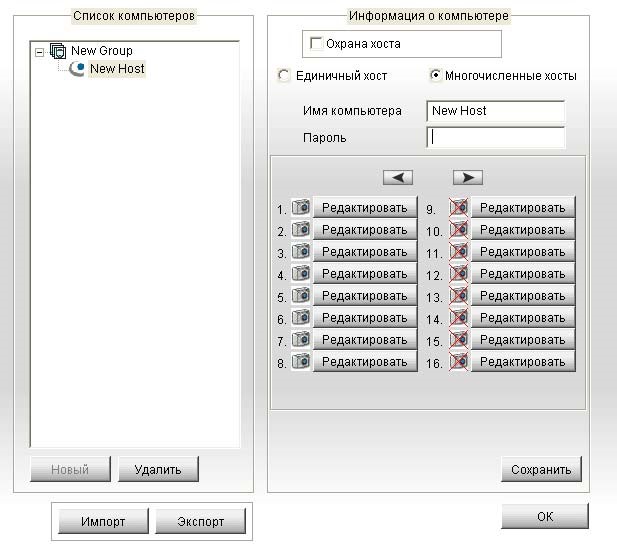
Рис. 8-35 - В поле «Имя хоста» введите требуемое имя для идентификации множественного хоста.
- Для настройки каждого канала камеры множественного хоста поочередно переходите на вкладки Edit (Редактирование). В качестве альтернативного способа можно перетащить с помощью мыши созданный канал камеры из окна хост-сервера (Рис. 8-32) на каждую закладку Edit (редактирование). Обратите внимание, что все созданные каналы камер необходимо добавить на каждой вкладке редактирования в порядке от 1 до 32.
- При переходе на вкладку Edit (Редактировать) отобразится следующее окно.

Рис. 8-36 - Выберите тип устройства хоста.
- Введите IP-адрес, имя пользователя и пароль для входа на хост.
- В выпадающем списке Camera No. (номер камеры) выберите требуемый канал камеры удаленного хоста.
- Используйте настройки порта по умолчанию; или измените их по мере необходимости.
- Щелкните OK.
Быстрое создание множественного хоста
- Щелкните в требуемом окне текущего контроля, которое выделяется красной рамкой.
- Перетащите камеру из списка Host List (Список хостов) в окно наблюдения. Будет отображено изображение с выбранной камеры.
- Повторите шаги 1 и 2 с целью настройки других окон текущего контроля для различных камер.
- Щелкните мышью на кнопке Save Camera to Multiple Host (сохранить камеру для множественного хоста) (№ 25, Рис. 8-31) для создания множественного хоста.